Nincs közvetlen hozzáférés valaki keresési előzményeihez - még akkor is, ha csatlakoztatva vannak az otthoni útválasztóhoz. Ennek megfelelően beállíthatja az útválasztót a felhasználó böngészési előzményeinek naplózására. Ebben az útmutatóban megmutatjuk, hogyan lehet ezt megtenni.
Azonban olyan adatok gyűjtése, mint például valaki böngészési előzményei, megsérti a személyes adataikat. Kerülje el a hozzáférést mások privát böngészési előzményeihez, és korlátozza ezt a módszert olyan legitim felhasználásokra, mint például a gyermeke internethasználatának vagy a sajátjának internetfigyelése.
A router nyomkövetésének előnyei
Van egy harmadik féltől származó szoftver, amely szülői felügyeletet használ a családtagok nyomon követésére. böngészési tevékenység. Bármely tech-hozzáértő ember azonban egy egyszerű Google-kereséssel felfedezheti a megoldást. Még ennél is rosszabb, hogy ezen eszközök némelyikét telepíteni kell a célszámítógépre.
De ha megfigyeli a felhasználói tevékenységet az útválasztón keresztül, kissé diszkrétebbé teheti ezt. A számítógép-felhasználót nehezebb eltávolítani.
Az útválasztó az összes olyan webhelyet tárolja, amelyet a felhasználók meglátogatnak - még azokat is, amelyekhez a Inkognitó mód keresztül jutottak el.
Hogyan lehet elérni az útválasztó beállításait
Ahhoz, hogy ez működjön, be kell lépnie az útválasztó beállításainak oldalára. Ismerje meg IP-címét a folytatáshoz kell.
In_content_1 all: [300x250] / dfp: [640x360]->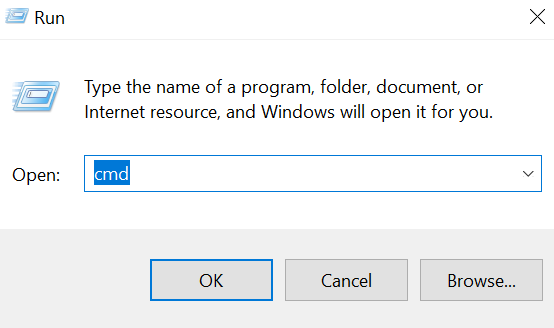
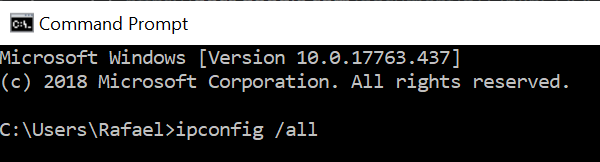
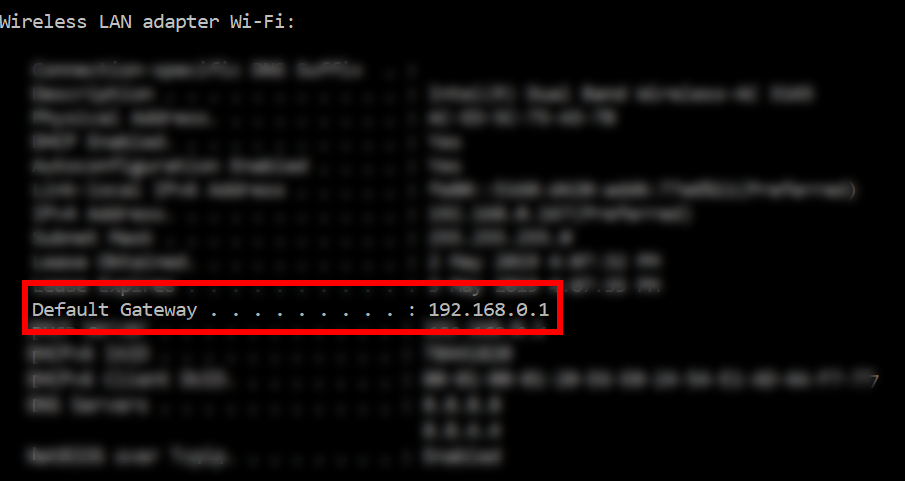
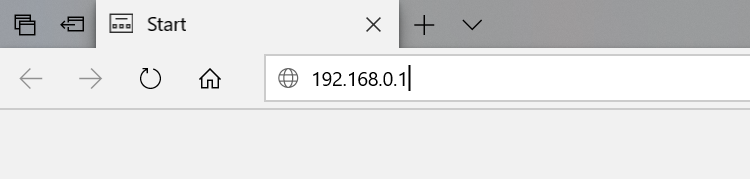
Adja meg a bejelentkezési hitelesítő adatait
Nagyon sok ember meglepő módon nem tudja, mi a bejelentkezési hitelesítő adatuk. Valószínűleg az útválasztót valaki más állította be. De nem kell aggódnia. Megmutatjuk, hogyan érheti el az útválasztó beállításait.
Minden útválasztó dokumentációval rendelkezik, beleértve a felhasználónév és a jelszó alapértelmezett értékeit is. De ha már nincs ilyen a rendelkezésedre, akkor megpróbálhat bejelentkezni a leggyakoribb útválasztó hitelesítő adatokkal:
Username: AdminPassword: Password or 1234
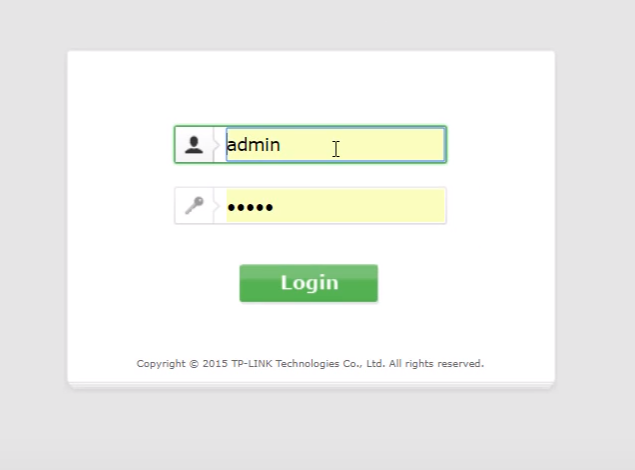
Ha ez nem működik, akkor mindig online ellenőrizhet. Néhány szerencsével meg fogja találni az adott vezeték nélküli útválasztó márkájának és modelljének alapértelmezett hitelesítő adatait.
Előfordulhat azonban, hogy az útválasztót már korábban konfigurálták, és hogy a bejelentkezés megváltozott. Ebben az esetben visszaállíthatja az útválasztót, hogy visszatérjen az alapértelmezett beállításokhoz. Az útválasztó visszaállítása azt jelenti, hogy újra kell konfigurálnia az SSID-t és a jelszót.
Ha továbbra is az alapértelmezett útválasztó felhasználónevet és jelszót használja, akkor megragadnia kell ezt a lehetőséget, hogy frissítse. valami biztonságosabbá. Miután megszerezte a bejelentkezési hitelesítő adatait, jelentkezzen be az útválasztó beállításainak oldalára.
Lásd: Felhasználói tevékenység
Az útválasztó beállításai az útválasztó márkájától függően változnak. A legtöbb útválasztó azonban rendelkezik egy Naplóknevű funkcióval. Ez a szolgáltatás felsorolja az útválasztóhoz csatlakoztatott összes IP-címet. Itt tárolják az összes böngészési tevékenységet.
A naplók ellenőrzése előtt meg kell ismernie a cél eszköz IP-címét.
Lépjen a Csatolt eszközökmenüpontba. . Lehet, hogy ez a szolgáltatás más néven jelenik meg a készüléken. De alapvetően olyan oldalt keres, amely megjeleníti a csatlakoztatott eszközök összes IP-címét.
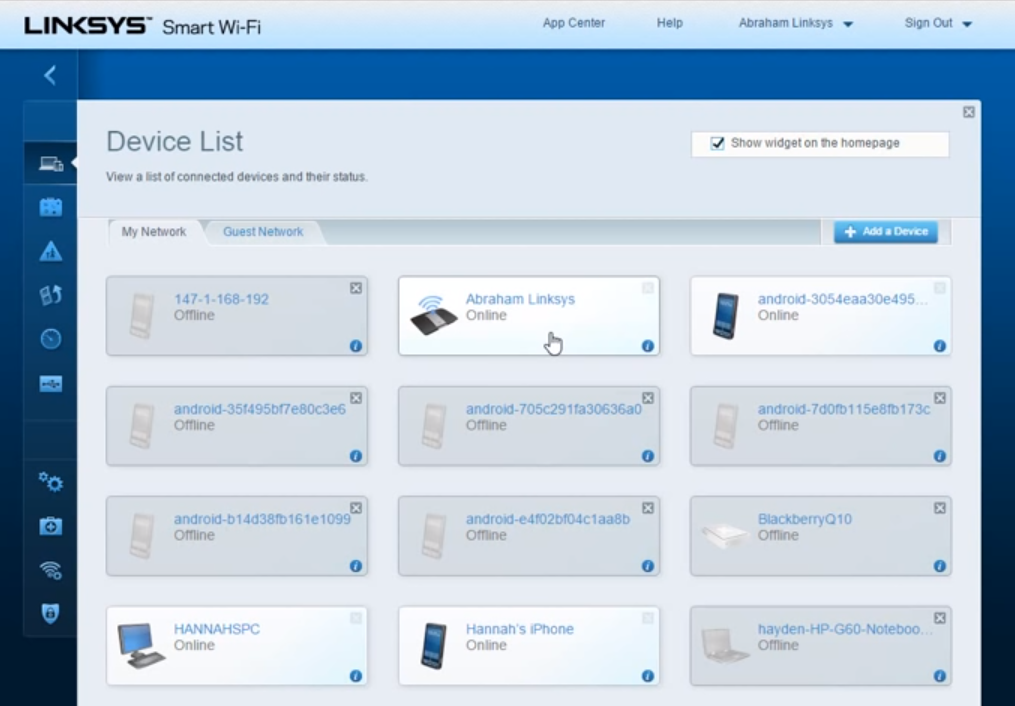
Miután kitalálta, melyik tartozik a célhoz, jegyezze fel egyelőre. Később utal erre.
Most kattintson a Naplókelemre az összes olyan oldal megjelenítéséhez, amelyeket meglátogattak az útválasztóhoz való kapcsolódás közben.
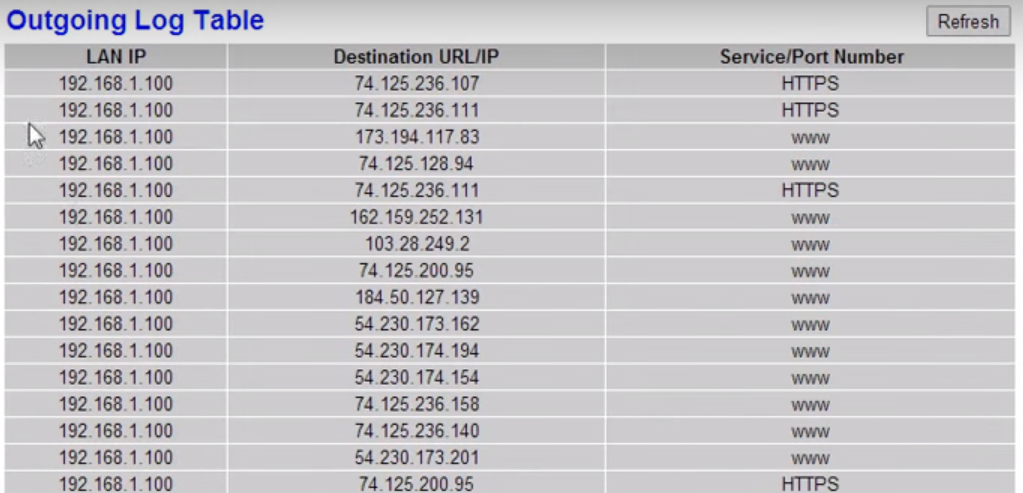
a tartományok vagy a cél IP-k listája, a felhasználó IP-címével együtt. Használja a cél IP-címét az internet tevékenységének nyomon követéséhez.
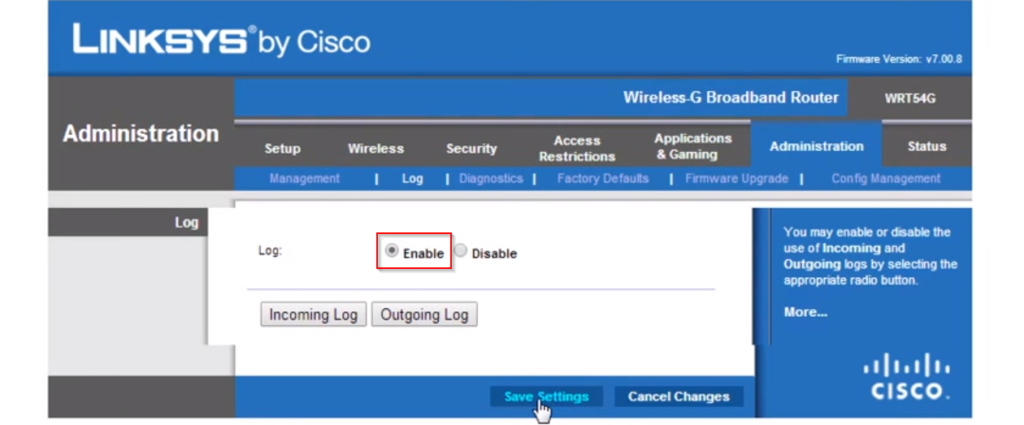
A napló alapértelmezés szerint le van tiltva. A felhasználói tevékenység nyomon követéséhez először engedélyeznie kell a szolgáltatást.